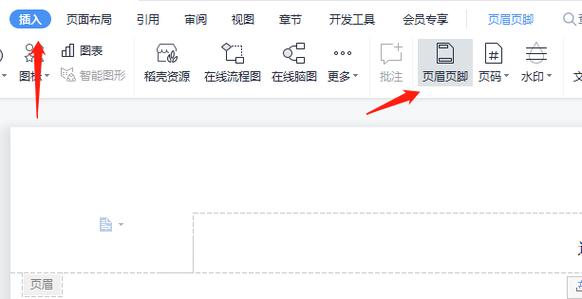在 Word 2007 中,删除页眉横线的方法有多种,以下是一些常见的方法:
方法一:双击页眉横线进入编辑状态,将光标定位到页眉区域,然后点击“页面布局”选项卡中的“页面边框”按钮,在弹出的“边框和底纹”对话框中选择“无”,并将“应用于”设置为“段落”,点击“确定”即可。
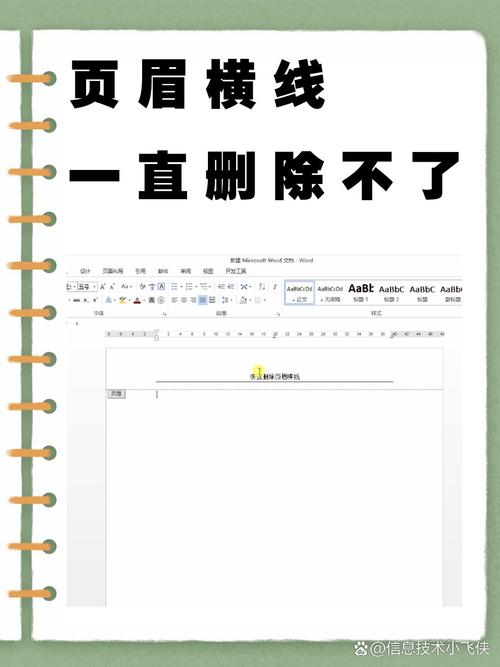
方法二:选中页眉中的文字内容或段落标记,右键点击并选择“边框和底纹”,在弹出的对话框中将边框设置为“无”。
方法三:点击“开始”菜单,在“更改样式”区域找到并点击下方的隐藏下拉箭头,从下拉菜单中选择“页眉”,单击“修改”选项,在弹出的对话框中,左下方有一栏“格式”,点击“格式”选项,然后在右侧的“边框”菜单中寻找“无”选项,选择“无”后,单击确定按钮,横线即被删除。
以下是关于 Word 2007 删除页眉横线的相关问题及解答:
问题 1:为什么 Word 2007 中会出现页眉横线?
答**:Word 2007 中的页眉横线通常是为了区分页眉与文档正文而自动添加的边框线,它可以帮助用户更清晰地看到页眉的位置和范围,同时也能使文档的整体排版更加规范和美观,在某些情况下,用户可能希望删除这条横线以获得更简洁的页面效果。
问题 2:删除页眉横线后如何恢复?
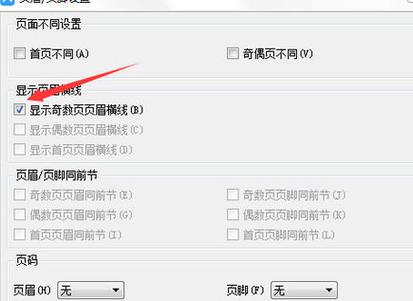
答**:如果需要恢复页眉横线,可以按照以下步骤操作,双击页眉区域进入编辑状态,或者通过“页面布局”选项卡中的相关按钮进入页眉设置,在“边框和底纹”对话框中选择适合的边框样式(如“单实线”等),并将“应用于”设置为“段落”或其他合适的选项,最后点击“确定”即可恢复页眉横线。
小伙伴们,上文介绍word2007怎么删除页眉的横线的内容,你了解清楚吗?希望对你有所帮助,任何问题可以给我留言,让我们下期再见吧。